在网页设计中,表单元素(如输入框、按钮、选择框等)的禁用状态是一个常见的功能。CSS中的“disabled”属性允许开发者优雅地处理这些元素的禁用状态,提升用户体验。本文将深入探讨“disabled”属性的使用方法、样式定制以及注意事项。
一、理解“disabled”属性
1.1 属性简介
“disabled”属性用于表示一个元素处于禁用状态。当应用于表单元素时,该元素将无法接收用户输入或触发任何交互事件。
1.2 属性用法
对于HTML元素,直接在元素上添加disabled属性即可。
对于类选择器,可以使用:disabled伪类选择器。
二、CSS样式定制
2.1 修改禁用元素的样式
通过CSS,可以为禁用状态的元素设置特定的样式,以区分可用和不可用状态。
2.1.1 禁用按钮
button:disabled {
background-color: #ccc;
color: #666;
cursor: not-allowed;
}
2.1.2 禁用输入框
input:disabled {
background-color: #f2f2f2;
color: #999;
border: 1px solid #ccc;
}
2.1.3 禁用选择框
select:disabled {
background-color: #f2f2f2;
color: #999;
border: 1px solid #ccc;
}
2.2 保持一致性
确保禁用状态的样式与其他相关元素保持一致,以避免用户混淆。
三、注意事项
3.1 保持交互性
虽然禁用状态的元素无法接收用户输入,但应确保它们仍然可以接收焦点,以便用户可以通过Tab键进行导航。
3.2 避免视觉混淆
禁用状态的样式应与可用状态有明显的区别,避免用户误操作。
3.3 兼容性
“disabled”属性在所有主流浏览器中都有良好的兼容性,但在一些较旧的浏览器中可能存在样式表现不一致的情况。
四、示例
以下是一个简单的示例,展示如何使用“disabled”属性和CSS样式来处理禁用状态的输入框。
在上述示例中,用户名输入框处于禁用状态,而密码输入框处于可用状态。通过CSS样式,我们可以清晰地展示出两者的区别。
五、总结
CSS中的“disabled”属性为开发者提供了处理网页元素禁用状态的有效手段。通过合理运用样式定制,可以提升用户体验,使网页设计更加优雅。在实际开发过程中,应充分考虑兼容性、交互性和视觉一致性,以确保最佳的用户体验。